操作
InstallRailsMac » 履歴 » リビジョン 80
« 前 |
リビジョン 80/102
(差分)
| 次 »
Yuumi Yoshida, 2016-03-01 23:15
Ruby on Rails 開発環境の作り方(Mac OS X 10.10)¶
2016/03/01更新
1 . Command Line Toolsのインストール¶
ターミナルで以下を実行
$ xcode-select --install
以下のようなダイアログが表示されるので「インストール」をクリックするとダウンロード・インストールが開始します
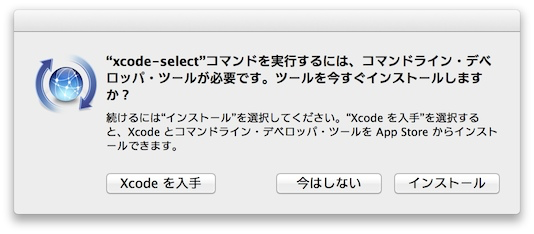
ダイアログが表示されずに、ターミナルに以下の様に表示された場合は Command Line Tools は既にインストールされています。
xcode-select: error: command line tools are already installed, use "Software Update" to install updates
2. homebrew(Unix系ツール)のインストール¶
Hombrew ホームページ http://brew.sh/
ターミナルで以下を実行
$ ruby -e "$(curl -fsSL https://raw.github.com/Homebrew/homebrew/go/install)" ... Press ENTER to continue or any other key to abort # ← enter(return)キーを押す ... To proceed, enter your password, or type Ctrl-C to abort. Password: # ← ログインのパスワードを入力 $ brew doctor Your system is ready to brew.
3. rbenv, Rubyのインストール¶
複数のバージョンのRubyを切り換えて使えるコマンドです https://github.com/sstephenson/rbenv/
ターミナルで以下を実行
- rbenv のインストール
$ brew update $ brew install ruby-build $ brew install rbenv $ rbenv install -l Available versions: 1.8.6-p383 ... 2.3.0 ←表示に2.3.0があることを確認する。 ...
- Rubyのインストール
- 以下のコマンドは長いの注意して下さい
$ rbenv install 2.3.0 $ rbenv rehash $ rbenv global 2.3.0
- .bash_profile を編集、以下を追加
export PATH="$HOME/.rbenv/bin:$PATH" eval "$(rbenv init -)"
- Rubyの確認、ターミナルで以下を実行
$ source .bash_profile $ ruby -v ruby 2.3.0 .... # ← 確認
4 .Railsのインストール¶
ターミナルで以下を実行
- gemコマンドのアップデート
$ gem update --system -N
Latest version currently installed. Aborting. と表示された場合は、最新版がインストールされているので問題ありません。
- インストール
$ gem install bundler -N $ gem install rspec -N $ gem install rails -N $ rbenv rehash
※ gemインスト−ルの後の rbenv rehash を忘れずに
- 確認
$ rails -v Rails 4.2.5 # ← 確認
5. 関連ライブラリーのインストール¶
Ruby on Railsでは初めてプロジェクトを作った際に関連するライブラリーがインストールされるので、一度ダミーのプロジェクトを作成します。
$ cd /tmp
$ rails new dummy
create
create README.rdoc
create Rakefile
...
Your bundle is complete!
Use `bundle show [gemname]` to see where a bundled gem is installed.
ダミーのプロジェクトは削除してかまいません。
Yuumi Yoshida さんがほぼ10年前に更新 · 80件の履歴